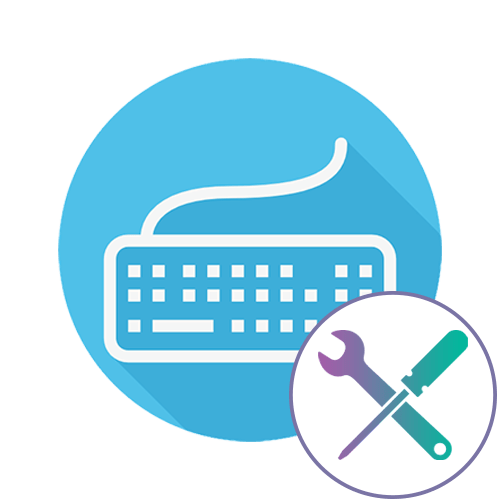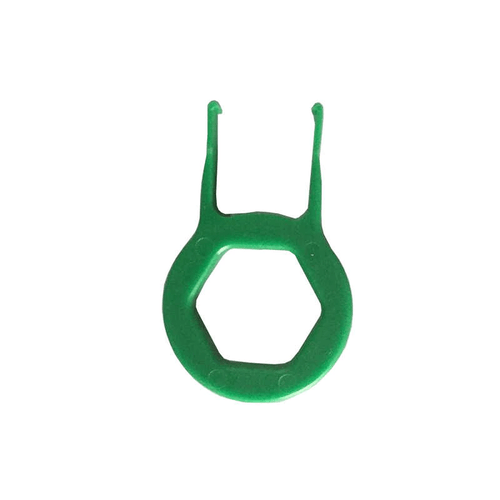- Полная разборка механической клавиатуры
- Подготовительные действия
- Полностью разбираем механическую клавиатуру
- Шаг 1: Снятие колпачков
- Шаг 2: Отделение крышки от платы
- Шаг 3: Завершение разборки
- Отпайка переключателей
- Как починить механическую клавишу
- ремонт механической клавиатуры
- Перестала работать кнопка на механической клавиатуре. Как быть?
Полная разборка механической клавиатуры
Подготовительные действия
Рабочее место следует подготовить заранее, поскольку начинать разборку без необходимых для этого компонентов — не самая удачная затея. Приведем несколько рекомендаций по предварительным работам для разных ситуаций, а вы, отталкиваясь от них, подберите подходящие для себя инструменты:
- При полной разборке механической клавиатуры все колпачки снимаются в обязательном порядке. Это может быть связано с затруднением вскрытия верхней панели, расположением винтиков или просто с потребностью в чистке платы. Для этого чаще всего используется кольцо с щипцами, идущее в комплекте с самим устройством. Если оно отсутствует, можно приобрести инструмент как отдельный девайс или вообще обойтись без него, снимая кейкапы руками либо поддевая их чем-то вроде пилки. Однако без кольца может быть сложно снять колпачки с определенных моделей, ведь иногда они крайне надежно прикреплены к переключателям, а чрезмерное давление на них руками приводит к поломкам.
Крышка платы с самой платой механической клавиатуры соединена при помощи винтиков, расположенных в определенном порядке. Соответственно, их нужно открутить, и для этого придется подобрать подходящую по размеру крестовую или плоскую отвертку. Достаточно будет посмотреть на один из винтиков девайса, чтобы затем подобрать нужный инструмент. Часто в интернет-магазинах или физических точках можно найти наборы отверток для разбора компьютеров. Если у вас есть такой, воспользуйтесь отверткой из этого набора. В большинстве случаев одна из них окажется оптимальной.
Отметим, что крайне важно подобрать соответствующую по размеру отвертку, ведь если вы повредите шлиц (углубление на шляпке винтика), что вполне вероятно при взаимодействии с дешевыми клавиатурами, открутить крепление уже не получится и придется либо вырывать его с корнем, либо предпринимать более изощренные попытки удаления.
Теперь, когда рабочее место готово, а клавиатура отсоединена от компьютера, можно смело переходить к дальнейшим действиям.
Полностью разбираем механическую клавиатуру
Процесс разбора механической клавиатуры состоит из нескольких этапов. Все они просты в реализации, однако к этому следует подойти ответственно, чтобы случайно не сломать один из переключателей или не повредить целую плату. Давайте по очереди детально разберем каждый шаг, чтобы у вас не возникло вопросов.
Шаг 1: Снятие колпачков
Для начала рекомендуется снять все кейкапы, благодаря чему плата будет лишь с переключателями, откроется доступ к ее обзору и упростится снятие крышки. Еще это связано с тем, что винтики, скрепляющие крышку и плату, на некоторых клавиатурах находятся как раз под колпачками и хаотично распределены по всему периметру. Для отделения этих деталей от переключателей используйте рекомендованный ранее инструмент или, в крайнем случае, сделайте это руками.
Не забудьте, что сами колпачки, даже если вы собираетесь их менять на новые, далее понадобится поместить на те же места. Для этого вы можете выложить их в правильном порядке на рабочем столе, сфотографировать неразобранную клавиатуру или открыть ее изображение в интернете, чтобы по нему совершить сборку, или просто от руки нарисовать схематический рисунок.
Шаг 2: Отделение крышки от платы
Теперь предстоит отсоединить крышку от платы, что и является основным процессом разборки механической клавиатуры. Как раз сейчас и надо понять, с какой стороны находятся крепежные винтики. Ознакомьтесь со всем периметром девайса, отыскав каждый винт, и открутите их. Расположение зависит исключительно от модели клавиатуры, а также может дублироваться, то есть винтики находятся как сзади, так и спереди, поэтому внимательно проверяйте каждый сантиметр устройства.
Если вы открутили винты и пытаетесь снять крышку, но она по каким-то причинам не поддается, возможно, ее по краям держат дополнительные защелки, но это бывает крайне редко. Скорее всего, вы просто забыли или не нашли какое-то крепление. Еще раз внимательно просмотрите весь периметр. В случае уверенности в том, что все винты были откручены, можно просто приложить немного больше сил для открытия крышки.
Шаг 3: Завершение разборки
После отделения крышки вы получите две или три детали. Это будет ее верхняя часть, нижняя, а также сама плата, которая свободно вытаскивается из корпуса после отвинчивания всех креплений. Больше никаких действий производить не нужно, поскольку уже есть свободный доступ к припаянным переключателям, а также их нижней части, что делает ремонт возможным, если разборка осуществлялась именно по этой причине.
Что касается сборки, то она осуществляется в точности в обратном порядке. Не забывайте про правильное расположение колпачков и не теряйте винтики.
Отпайка переключателей
Отпайка переключателей механической клавиатуры уже не входит в саму разборку, поскольку связана именно с ремонтом. Однако все же стоит уточнить несколько моментов по этому поводу. Для начала подготовьте паяльник, флюс для пайки и олово, которым будете припаивать новый переключатель. В идеале еще иметь вакуумный пистолет, который позволит забрать старое расплавленное олово, но этот инструмент редко у кого есть, тем более можно вполне обойтись и без него.
Обратите внимание на саму плату. Там следует отыскать нужный переключатель и заметить две ножки, на которых он и держится. Все, что от вас требуется, — расплавить олово ножек, чтобы они свободно отпали и переключатель был извлечен.
Остается только вставить на это место новый переключатель и запаять его точно таким же образом. Перед сборкой обязательно подключите клавиатуру и проверьте, чтобы после ремонта она функционировала корректно.
Помимо этой статьи, на сайте еще 12342 инструкций.
Добавьте сайт Lumpics.ru в закладки (CTRL+D) и мы точно еще пригодимся вам.
Отблагодарите автора, поделитесь статьей в социальных сетях.
Источник
Как починить механическую клавишу
- Темы без ответов
- Активные темы
- Поиск
- Правила форума
ремонт механической клавиатуры
Снять клавишу что бы протереть нельзя что ли?
Добавлено через 2 часа 38 минут 48 секунд:
Все что вы предложили, само-собой проделывалось причем я пошел еще дальше. Место предположительного залива клавиш было выпаяно из платы, свичеры были надежно искупаны в моющем, обезжиривающем средстве и припаяны на новый припой обратно — не помогло. Так клавиатура простояла в углу, около месяца, после чего, сегодня я решил еще раз попробовать поискать возможные варианты решения в интернете. Смущал тот факт, что при зажатой кнопке FN операционная система детектила клавиатру как некий контроллер «Razer Bootloader», по этому и была совершена повторная попытка поиска причины неисправности. Напомню, что при подключении к пк, на клавиатуре не загорались светодиоды, и саму клавиатуру не определяло вообще никак (кроме метода с зажатой FN).
Выяснилось что у многих пользователей, решивших обновить клавиатуру с stand-alone драйвера до synapse, происходил подобный брик устроства. То есть, залитые клавиши тут вовсе не причем. После тщетных попыток откатится до предыдущих драйверов либо обновить прошивку через Razer Update tool, ничего не происходило. Пока я не нашел вот этот гайд: спойлер EDIT OF GODMODE: I have it.
1: I have the firmware needed. If you want it; I’ve uploaded it to my dropbox [ur=https://www.dropbox.com/sh/654aiorjpdotyi9/djc7VQM_iZl]here[/url]. * Use this link for the Blackwidow Legacy, Non ultimate
2: Download the file, don’t touch it. YOU MUST HAVE SYNAPSE 2.0 INSTALLED, RUNNING AND LOGGED IN.
3: Plug in keyboard with Fn pressed. You can let it go once windows picks it up as bootloader.
4: Run the firmware update. Then let synapse pick it up and update.
6: SPREAD IT FOREVER. От себя добавлю, что клавиатура ожила при определенных условиях:
1. Клавиатуру нужно подключить к портам с повышенным напряжением, то есть к самой матери, не через хабы или морду.
2. Необходимо удалить все stand-alone драйвера от Blackwidow. Razer Update Tool тоже.
3. Synapse должен быть авторизирован и подключен к сети, в нем должно быть выставлено авто-обновление.
Сработало, а ведь я и не надеялся ее воскресить без лишних затрат. Razer горите в аду черти, с своим Synapse вместе
Надеюсь, что если у кого то возникнет подобная история, моя тема поможет сэкономить время и лишние 130$
Источник
Перестала работать кнопка на механической клавиатуре. Как быть?
Кнопка начинает работать на 2-3 минуты после того, как я его продую теплым воздухом.
Что делать, если не работает клавиша на механической клавиатуре — как исправить
Подробно рассмотрим все методы решения проблемы.
При появлении неисправностей, связанных с работой клавиатурой, прежде всего стоит выяснить, правильно ли вставлен в устройство провод, соединяющий периферию и компьютер. Если тот отходит, вставляем его обратно и выполняем перезагрузку ПК.
Убедитесь что провод цел, не надломлен. Подобная неисправность приводит к тому, что клавиатура работает некорректно.
Отключаем режим Num Lock
Num Lock – клавиша переключения и фиксации числового регистра, при нажатии которую кнопки с буквенным назначением могут выдавать цифровые. Отключается подобный режим просто: достаточно повторно нажать на Num Lock. Также отключается и режим F-Lock (для переключения состояния функциональных клавиш).
Выходим из Безопасного режима
Одной из явных причин некорректной работы клавиатуры может стать Безопасный режим, при котором компьютер начинает проводить сканирование устройства на предмет вирусов и неисправностей, отключая при этом всю подключённую к ПК периферию. Здесь вмешательство пользователя не требуется – клавиши заработают как только компьютер выйдет из Безопасного режима.
Сканируем ПК антивирусом
Вредоносное ПО является одной из причин повреждения системных файлов, что сказывается и на работе клавиатуры. Поэтому в случае с неработающими клавишами стоит уделить время на сканирование Windows с помощью антивируса и удаление обнаруженных угроз.
Обновляем драйвера клавиатуры
При использовании устаревших драйверов, пользователь может столкнуть с проблемой, когда компьютер или ноутбук просто не находят контакта с клавиатурой. Поэтому нужно ежемесячно проводить обновление драйверов для подключённой периферии через «Диспетчер устройств».
Чистим клавиатуру от грязи
Иногда одна или несколько клавиш перестают работать из-за попадания внутрь корпуса устройства грязи или жидкости. В этом случае стоит провести полную чистку клавиатуры от крошек, пыли, волос, капелек воды и прочего мусора.
Подробнее: Как чистить механическую клавиатуру от всех видо загрязнений
Для начала стоит осмотреть клавиатуру на предмет явных физических повреждений. Затем нужно снять клавиши и замочить их в мыльной тёплой воде. Пока кнопки отмокают, прочистите корпус изнутри: для этого можно использовать пылесос или баллончик со сжатым воздухом, кисточки и ватные палочки, смоченные в спиртосодержащей жидкости.
После ещё раз пройдитесь губкой по клавишам и отправьте их сушиться. Через несколько часов можно заново собирать устройство.
Что касается жидкости, то нельзя точно сказать, что после контакта с ней клавиатура сразу же ломается и приходит в негодность. Все зависит от объема повреждений. Если они незначительны, при должном умении, пользователь может справиться с поломкой и в домашних условиях, дав воде стечь с устройства и проведя его чистку способом, указанным выше. Как правило, после просушки клавиатуры снова начинают работать. Однако, если чуда всё-таки не случилось, и реанимировать устройство не удалось, остаётся только покупать новое.
Заменяем неработающие клавиши
В случае, если из строя вышла одна или несколько клавиш, помочь может их полная замена. Для этого:
Фотографируем исходное состояние клавиатуры. По сделанному фото будет осуществляться последующая сборка устройства.
Лишаем устройство источника питания.
Удаляем колпачки (кейкапы) клавиш с помощью плоской отвертки или специального инструмента (пуллера). Обратите внимание на то, что некоторые колпачки крепятся с помощью специальных зажимов. Их следует тянуть вверх максимально осторожно.
Снимаем нижнюю крышку, закрывающую печатную плату клавиатуры. Для этого переворачиваем устройство переключателями вниз и откручиваем все болты, соединяющие конструкцию.
Печатная плата клавиатуры будет видна после снятия задней крышки. Теперь для смены вышедшего из строя свитча нужно аккуратно выпаять его из платы, разобрать механизм переключателя и заменить поломанные детали.
Далее остаётся только собрать свитч, впаять его обратно в плату и восстановить исходный вид конструкции, закрутив болты в нужных местах и вставив клавиши.
Источник